インストール方法
エルモアサーバーのインストール方法です。
いくつか方法はありますがここでは一番簡単な方法を紹介します。
いくつか方法はありますがここでは一番簡単な方法を紹介します。
1⃣トップページにアクセスします。
2⃣サーバー一覧から【Bartz】を選択。続いて、右の【StartPlay】を押します。
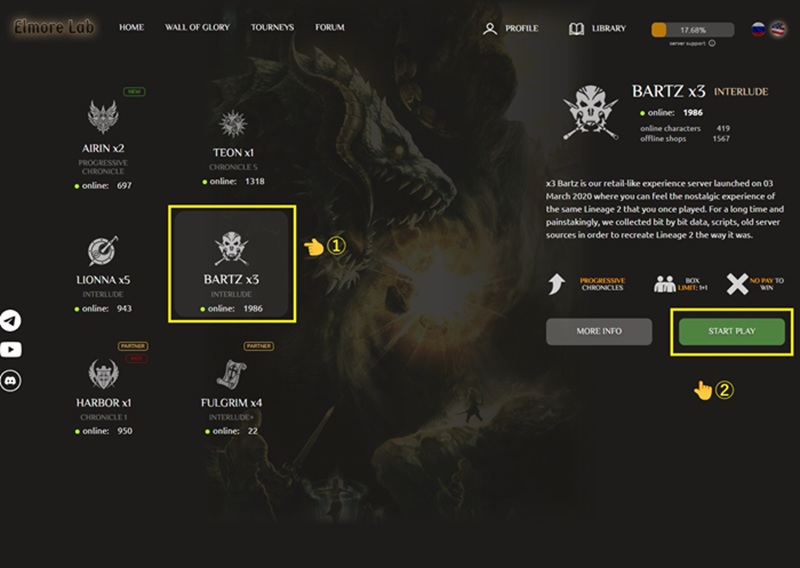
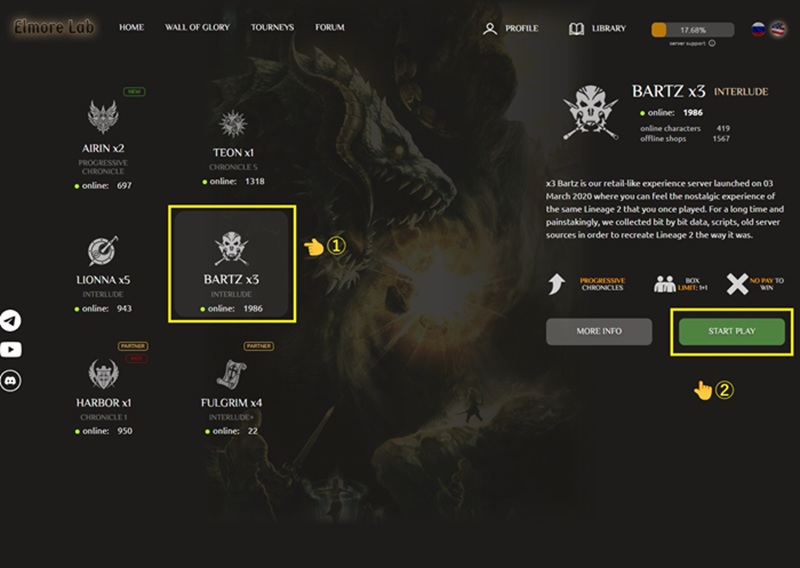
3⃣ダウンロードページに飛びます。
automatical ➡ Kamael Updater をクリック。
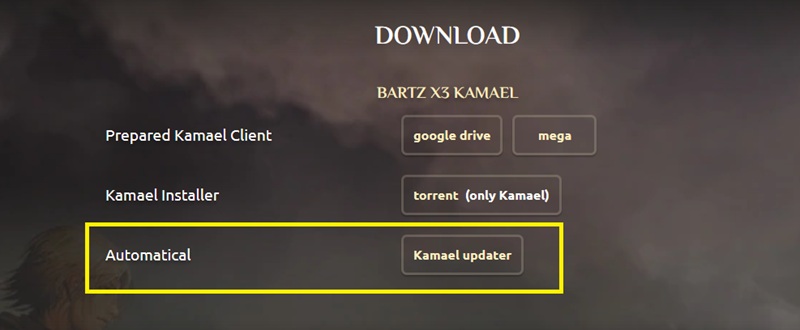
automatical ➡ Kamael Updater をクリック。
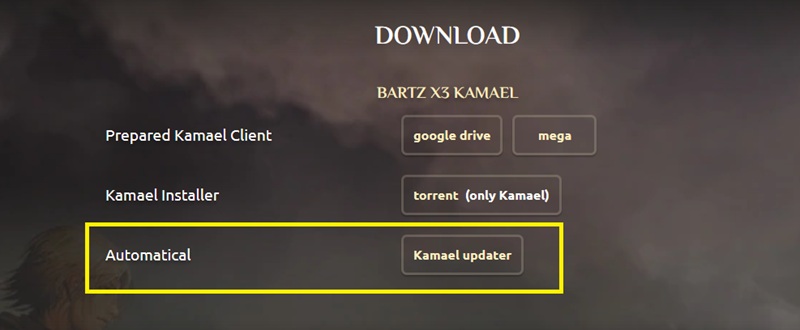
4⃣ ” Updater_x3.exe ”というファイルがダウンロードされますので
リネージュ2をインストールしたい任意の場所に新規のフォルダを作成して
フォルダ内に ” Updater_x3.exe ” を入れます。
フォルダ内に ” Updater_x3.exe ” を入れます。
ここでは C:\Program Files (x86)\L2elmorex3 とします。

フォルダ内にはこのように、” Updater_x3.exe ” のみが配置されている状況にしてください。

⚠️この時、Windows Defenderがマルウェアと間違えて” Updater_x3.exe ”を削除してしまう場合があります。
ダウンロードして、クリックしても消えてしまう等の場合はその可能性が高いです。
その際の対処法は下記を参照してください。
ダウンロードして、クリックしても消えてしまう等の場合はその可能性が高いです。
その際の対処法は下記を参照してください。
👇コチラ
| + | ... |
5⃣ 配置した” Updater_x3.exe ”を右クリックで管理者権限で起動します。

管理者権限で起動しない場合、エラーが出る事がありますので注意してください。
するとランチャーが起動しますので、右下の Full CHECK を押してフルチェックを実行しましょう。
基本的には本家のランチャーと使い方は同じです。
基本的には本家のランチャーと使い方は同じです。

” Updater_x3.exe ”を配置したフォルダに必要なフォルダが自動で生成されます。
この作業にはおおよそ30分程かかります。
この作業にはおおよそ30分程かかります。
7⃣ フルチェックが終わったら
C:\Program Files (x86)\L2elmorex3
C:\Program Files (x86)\L2elmorex3
を開き、下の画像のようにフォルダが配置されていることを確認してください。

7⃣ 問題なければ” Updater_x3.exe ”を開き、STARTGAME を押してゲームを起動してみましょう。
ログイン画面が無事表示されていればインストールは完了となります。
⚠️トラブルシューティング
エラーが起きた際は、順番に確認してください。
- 新規フォルダの作成ができていますか?
- Updater.exe(ランチャー) が複数起動されていませんか?
- Updater.exe(ランチャー) を右クリック<管理者権限で起動していますか?
- ランチャーをインストール時、chromeでダウンロードしていると誤検知でインストールできない場合があります。その際は別のブラウザを利用するか、ブラウザで除外の設定をしてください。
- ランチャーをインストールしてすぐ、ファイルが削除されていませんか?除外設定を行いましょう。

